授業の準備
Microsoft Teamsにログインし、授業の会議に参加してください。
前回の復習
前回の知識問題
- 「ソフトウェア」はどれですか
- アプリケーション
- メモリー
- キーボード
- ディスプレイ
- ストレージ
- 「ソフトウェア」ではないものはどれですか
- CPU
- Microsoft Excel
- Microsoft Word
- Google Chrome
- UNIX
- 「OS」の役割はどれですか
- コンピューターの基本的な管理や制御
- 文書作成や表計算などの特定の目的を行う
- データベース管理
- Webサーバー
- グラフィックエンジン
- 「実体」があるものはどれですか
- ハードウェア
- OS
- アプリケーションソフトウェア
- ミドルウェア
- 組み込みOS
- 「OS」ではないものはどれですか
- MOS(Microsoft Office Specialist)
- ChormeOS
- macOS
- UNIX
- Windows
ファイルシステム
教科書134ページ
- 記憶装置に保存されたデータを管理したり、操作したりするための仕組み
- OSが提供する機能のひとつ
- ほとんどのOSはファイルシステムでファイルを管理しています
- パソコンのファイルシステム
- Windowsのファイルシステム=Explorer(エクスプローラー)
- Macのファイルシステム=Finder(ファインダー)
「情報リテラシー1_3」はどこにある?
- 情報リテラシー3_2
- 情報リテラシー1_4
- 情報リテラシー5_1
- 情報リテラシー2_3
- 情報リテラシー4_4
- 情報リテラシー1_1
- 情報リテラシー3_4
- 情報リテラシー5_3
- 情報リテラシー2_1
- 情報リテラシー4_2
- 情報リテラシー1_3
- 情報リテラシー3_1
- 情報リテラシー5_4
- 情報リテラシー2_4
- 情報リテラシー4_1
- 情報リテラシー1_2
- 情報リテラシー3_3
- 情報リテラシー5_2
- 情報リテラシー2_2
- 情報リテラシー4_3
コンピューターであればすぐに見つけられるが、人間には難しい…
これを整理して、次のようにすると、人間にもわかりやすくなります。
- 情報リテラシー1
- 情報リテラシー1_1
- 情報リテラシー1_2
- 情報リテラシー1_3
- 情報リテラシー1_4
- 情報リテラシー2
- 情報リテラシー2_1
- 情報リテラシー2_2
- 情報リテラシー2_3
- 情報リテラシー2_4
- 情報リテラシー3
- 情報リテラシー3_1
- 情報リテラシー3_2
- 情報リテラシー3_3
- 情報リテラシー3_4
- 情報リテラシー4
- 情報リテラシー4_1
- 情報リテラシー4_2
- 情報リテラシー4_3
- 情報リテラシー4_4
- 情報リテラシー5
- 情報リテラシー5_1
- 情報リテラシー5_2
- 情報リテラシー5_3
- 情報リテラシー5_4
階層型ファイル構造
階層型ファイル構造=ファイルやディレクトリ(フォルダ)をツリー構造(階層構造)で管理する仕組み
- ディレクトリ(フォルダ)=ファイルをまとめる箱のようなもの
- ルートディレクトリ=最も上のディレクトリのこと
- カレントディレクトリ=現在作業しているディレクトリのこと
- ルートディレクトリ
- ディレクトリ-1
- ファイル-1
- ファイル-2
- ディレクトリ-2
- ディレクトリ-3
- ファイル-3
- ファイル-4
- ディレクトリ-1
上のファイル構成では、「ファイル-3」は「ルートディレクトリ」の中にある「ディレクトリ-3」の中にあります。これを下のように表現します。
ルートディレクトリ/ディレクトリ-3/ファイル-3
ルートディレクトリは省略して表記するので、
/ディレクトリ-3/ファイル-3
となります。
情報リテラシーコラム:パス
パス=経路(path)
- 絶対パス=ルートディレクトリからファイルまでの経路
- 相対パス=カレントディレクトリからファイルまでの経路
下のファイル構成で、「ディレクトリ-3」がカレントディレクトリ、「ファイル-3」が現在注目しているファイルです。
- ルートディレクトリ
- ディレクトリ-1
- ファイル-1
- ファイル-2
- ディレクトリ-2
- ディレクトリ-3
- ファイル-3
- ファイル-4
- ディレクトリ-1
- 絶対パスで「ファイル-4」と「ファイル-2」のパスを記述すると
- /ディレクトリ-3/ファイル-4
- /ディレクトリ-1/ファイル-2
- 相対パスで「ファイル-4」と「ファイル-2」のパスを記述すると
- ./ファイル-4
- ../ディレクトリ-1/
「./」=カレントディレクトリ
「../」=ひとつ上のディレクトリ
「../../」=ふたつ上のディレクトリ
パスを記述する練習
- root
- folder-1
- file-1
- file-2
- file-3
- folder-2
- file-1
- folder-3
- file-1
- file-2
- folder-1
上のようなファイル構成のとき、次の質問に答えてください。
- カレントディレクトリが「folder-2」のとき、「file-3」の絶対パスは?
- カレントディレクトリが「folder-2」のとき、「file-3」の相対パスは?
- カレントディレクトリが「folder-2」のとき、「../folder-1/file-1」が示すファイルは?
拡張子について
拡張子=ファイルの種類を識別するために使われます。
ファイル名の次に付加されているドット「.」に続く、英数字1~4文字の部分のこと
拡張子の例
- Word:ファイル名.docx、ファイル名.doc(古いWord)
- Excel:ファイル名.xlsx、ファイル名.xls(古いExcel)
- PowerPoint:ファイル名.pptx、ファイル名.ppt(古いPowerPoint)
- HTML:ファイル名.html、ファイル名.htm
覚えておきたい拡張子
| 拡張子 | 例 | 何のファイルか |
|---|---|---|
| TXT | ファイル名.txt | テキストファイル |
| PDF など | ファイル名.pdf | 文書 |
| JPG/PNG/GIF など | ファイル名.jpg/ファイル名.png/ファイル名.gif | 画像 |
| MP4 など | ファイル名.mp4 | 動画 |
| MP3 など | ファイル名.mp3 | 音声 |
| EXE など | ファイル名.exe | アプリケーション |
| ZIP など | ファイル名.zip | 圧縮ファイル |
Windowsで拡張子を表示する
設定しない状態では、Windowsでは拡張子が表示されていません。

- 「エクスプローラー」を起動
- 「表示」→「表示」をクリックし、「ファイル名拡張子」 にチェック
- この設定は毎回行う可能性がありますので覚えてください
PDFとは
- 文書の形式のひとつ
- 国際的に使われている、公的なファイル形式
- OSやアプリケーションを問わず、どんな環境でも同じデザインで表示することができる
- 簡単に変更できない
- 見積書
- 請求書 など、変更されると問題のある文書に便利
- 電子署名(デジタル署名)をつけることができる
- 文書の作成者が誰なのか
- 文書を作った後に内容が変更されていないか
フォント
コンピューターでは文字を「文字コード」と呼ばれる番号を使って管理しています。画面に出力するときや印刷するときなどには、文字の形を記録したデータに基づいて文字を表示しています。この「文字の形を記録したデータ」を「フォント」といいます。
フォントを分類する
- フォントを言語で分ける
- 欧文フォント(アルファベット など)
- 和文フォント(ひらがな、カタカナ、漢字 など)
- フォントをデザインで分ける
- 明朝体(読みやすく、本文などに使われる)
- ゴシック体(線が太く、見出しなどに使われる)
- フォントを横幅で分ける
- 等幅フォント(すべての文字が同じ幅)
- プロポーショナルフォント(文字によって幅を調整して、美しく見せる)
- フォントを精緻さで分ける
- ビットマップフォント(文字を点の集まりで表現する、拡大すると荒く見える)
- アウトラインフォント(文字を輪郭線で表現する、拡大しても美しい)
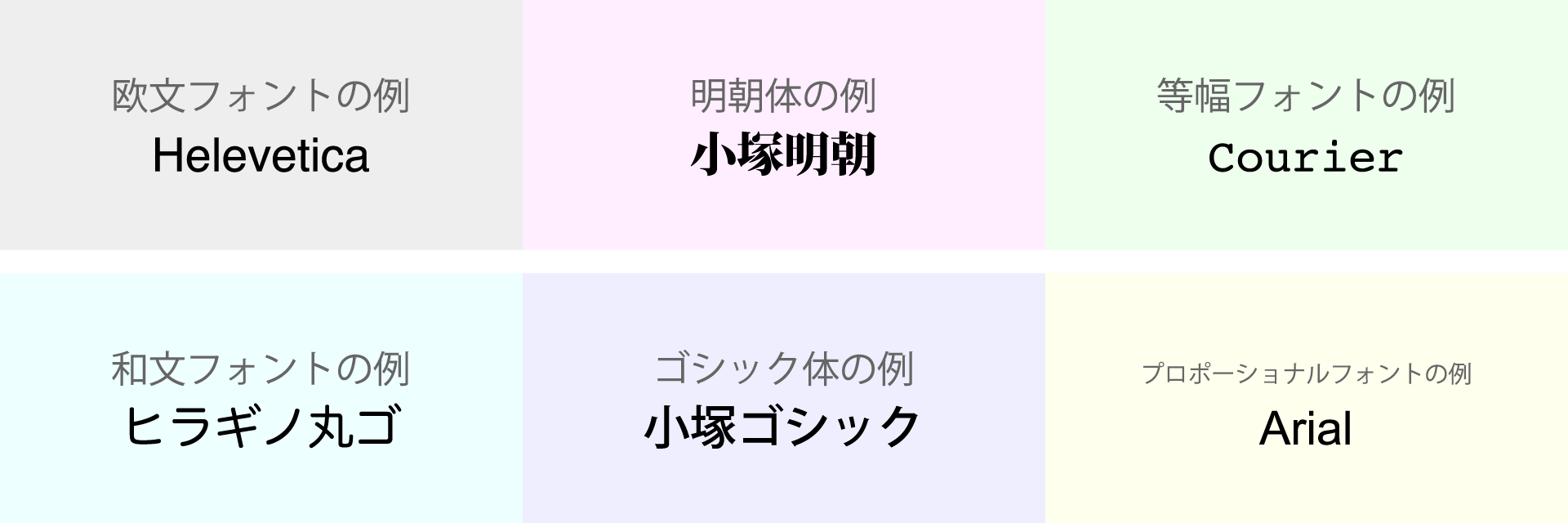
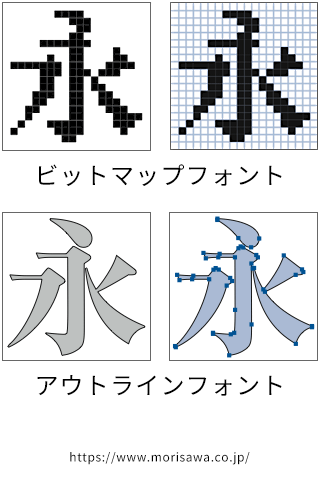
よく使われる和文フォント
| MS明朝/MSゴシック | Windows 10 まで |
|---|---|
| Yu Gothic UI | Windows 10 以降 |
| ヒラギノ角ゴシック/ヒラギノ明朝 | macOS、iOS |
| Noto Sans JP | Android など |
タイピング練習
キーボードで日本語を入力する練習をしましょう。
CampusApp

- CampusAppの「CBT(タイピング練習)」から、タイピング練習をしましょう
- 約10分間、タイピングの時間を設けます
- 1回3分間なので、少なくとも3回は練習できます
- 点数や回数は記録されますので、評価の対象とします
- 授業時間以外にも繰り返し練習して、正確に速くタイピングできるようになりましょう
表の挿入と編集
教科書30ページ
- CampusAppから演習ファイルをダウンロードします
- 教科書に沿って、編集しましょう
- デスクトップに保存します
課題の提出
課題を提出しましょう。
CampusApp

- 「出欠・課題」から提出しましょう
- 課題セクションにある今日の授業の欄から提出できます
知識問題
今日の授業内容を知識問題で復習しましょう。
CampusApp

- CampusAppの「CBT(知識問題)」から、知識問題にチャレンジしましょう
- 100点が取れるまで、繰り返し挑戦しましょう
- 期末の定期試験は知識問題の中から出題します
パソコンの再起動/シャットダウン
授業の終わりに必ずパソコンを再起動(次に他の授業がある場合)、またはシャットダウン(次に他の授業がない場合)してください。